Vamos a explicar y trabajar uno de los conceptos más importantes en la hoja de cálculo: la referencia absoluta. Explicaremos qué es y cuándo debemos usarla.
REFERENCIA ABSOLUTA
Para entender bien qué es esto de referencia absoluta, vamos a ver un ejercicio práctico.
Copia los siguientes datos en una hoja de cálculo nueva:
Ahora haz clic en la celda B4 y teclea:
“=” clic en A4 “*” clic en B1 <Intro>
Utiliza el cuadro de llenado para copiar la fórmula como hacemos habitualmente hasta la celda B8. Lo que verás será lo siguiente:
¿Qué ha ocurrido?
 Cuando aparezca un resultado inesperado, lo primero que debes hacer es comprobar la fórmula. Haz un clic en la celda que quieres comprobar y mira lo que pone en la barra de fórmulas.
Cuando aparezca un resultado inesperado, lo primero que debes hacer es comprobar la fórmula. Haz un clic en la celda que quieres comprobar y mira lo que pone en la barra de fórmulas.
Si la fórmula fuera correcta, entonces comprueba qué valor o valores hay en las celdas que forman parte de la fórmula, y por último, comprueba qué formato tienes las celdas correspondientes.
Es posible que todo sea correcto, pero por un formato inadecuado el resultado no sea el esperado.
Si compruebas qué fórmulas hay en la columna B, verás que en cada caso se multiplica el número de unidades (correcto) por las celdas que se encuentran debajo de la celda B1 (incorrecto)
Para visualizar el contenido de las celdas y poder ver todas las fórmulas de una vez, mantén pulsada la tecla <Control> y pulsa una vez la tecla ![]() (a la derecha de la tecla P)
(a la derecha de la tecla P)
Si tienes una versión anterior a Excel 2010, entonces deberás mantener pulsada <Alt> y pulsar una vez la tecla ![]() (a la izquierda del 1)
(a la izquierda del 1)
Es decir,
Para ver las formulas:
<Alt> + ![]() en versiones hasta Excel 2010
en versiones hasta Excel 2010
<Ctrl> + ![]() en versiones desde Excel 2010
en versiones desde Excel 2010
Ahora vamos a repetir la fórmula de esta manera:
- Haz clic en la celda B4 y teclea:
“=” clic en A4 “*” clic en B1 <F4> <Intro>
¿Cuál es la diferencia? La fórmula es la misma, pero hemos pulsado la tecla F4 (tecla de función, en la fila superior del teclado)
Lo que ha ocurrido es que ha aparecido el signo de dinero de forma que ahora verás $B$1. Esto significa que de este modo, la celda B1 tiene REFERENCIA ABSOLUTA: en otras palabras hemos congelado esta celda de manera que aunque copiemos la fórmula, la celda B1 permanece invariante.
Ahora comprueba qué pasa cuando copiamos la celda hacia abajo…
 Cuando no especificamos nada, las referencias de las celdas tienen REFERENCIA RELATIVA por defecto, lo que significa que cuando se copia la fórmula, las referencias de las celdas se copian en la posición relativa de la celda que contiene la fórmula. Si cambia la posición de la celda que contiene la fórmula, se cambia la referencia. Si se copia la fórmula en filas o columnas, la referencia se ajusta automáticamente.
Cuando no especificamos nada, las referencias de las celdas tienen REFERENCIA RELATIVA por defecto, lo que significa que cuando se copia la fórmula, las referencias de las celdas se copian en la posición relativa de la celda que contiene la fórmula. Si cambia la posición de la celda que contiene la fórmula, se cambia la referencia. Si se copia la fórmula en filas o columnas, la referencia se ajusta automáticamente.
EJERCICIO 1:
- Copia los siguientes datos:
- En la columna COMISIÓN, utiliza referencia absoluta para calcular la comisión del vendedor indicada por un porcentaje en la celda F15
- El BENEFICIO es el TOTAL menos la COMISIÓN
- Calcula el NÚMERO TOTAL DE COCHES VENDIDOS y el BENEFICIO TOTAL utilizando la función SUMA
- Trabaja el formato para que sea algo como esto:
- Guarda la hoja con el nombre CONCESIONARIO DE COCHES y envíame el resultado a la dirección
carol@deltaibiza.com con el asunto CONCESIONARIO DE COCHES
EJERCICIO 2:
- Copia los siguientes datos:
- Utiliza referencia absoluta en las columnas TOTAL y IVA para calcular las respectivas cantidades.
- Da el formato adecuado. El resultado debe ser algo así:
- Guarda la hoja con el nombre PRECIO POR HORA y envíame el resultado a la dirección
carol@deltaibiza.com con el asunto PRECIO POR HORA
EJERCICIO 3:
- Copia estos datos:
NOTA: Utiliza el cuadro de llenado en la celda A7 para hacer una copia inteligente y ahorrarte teclear toda la columna A
- Para calcular los porcentajes correspondientes a RECARGO POR PAGO CON TARJETA y DESCUENTO POR PAGO CONTADO debes multiplicar el PRECIO DE LISTA por el porcentaje correspondiente (usa referencias absolutas cuando corresponda)
- El PRECIO FINAL CON TARJETA se obtiene sumando EL PRECIO DE LISTA + el resultado obtenido en RECARGO POR PAGO CON TARJETA
- El PRECIO FINAL AL CONTADO se obtiene restando EL PRECIO DE LISTA – el resultado obtenido en DESCUENTO POR PAGO AL CONTADO
El aspecto final debe ser:
- Guarda la hoja con el nombre TARJETAS y envíame el resultado a la dirección
carol@deltaibiza.com con el asunto TARJETAS
EJERCICIO 4:
Copia estos datos:
- Utiliza el cuadro de llenado para completar la columna A hasta la celda B22
- Escribe las fórmulas adecuadas en las columnas sombreadas, sabiendo que la retención practicada sobre el sueldo bruto para calcular el neto es del 15% en concepto de IRPF y 2% en concepto de Seguridad Social
- UTILIZA REFERENCIAS ABSOLUTAS CUANDO SEA APROPIADO
- Guarda la hoja con el nombre IRPF y SS y envíame el resultado a la dirección
carol@deltaibiza.com con el asunto IRPF y SS


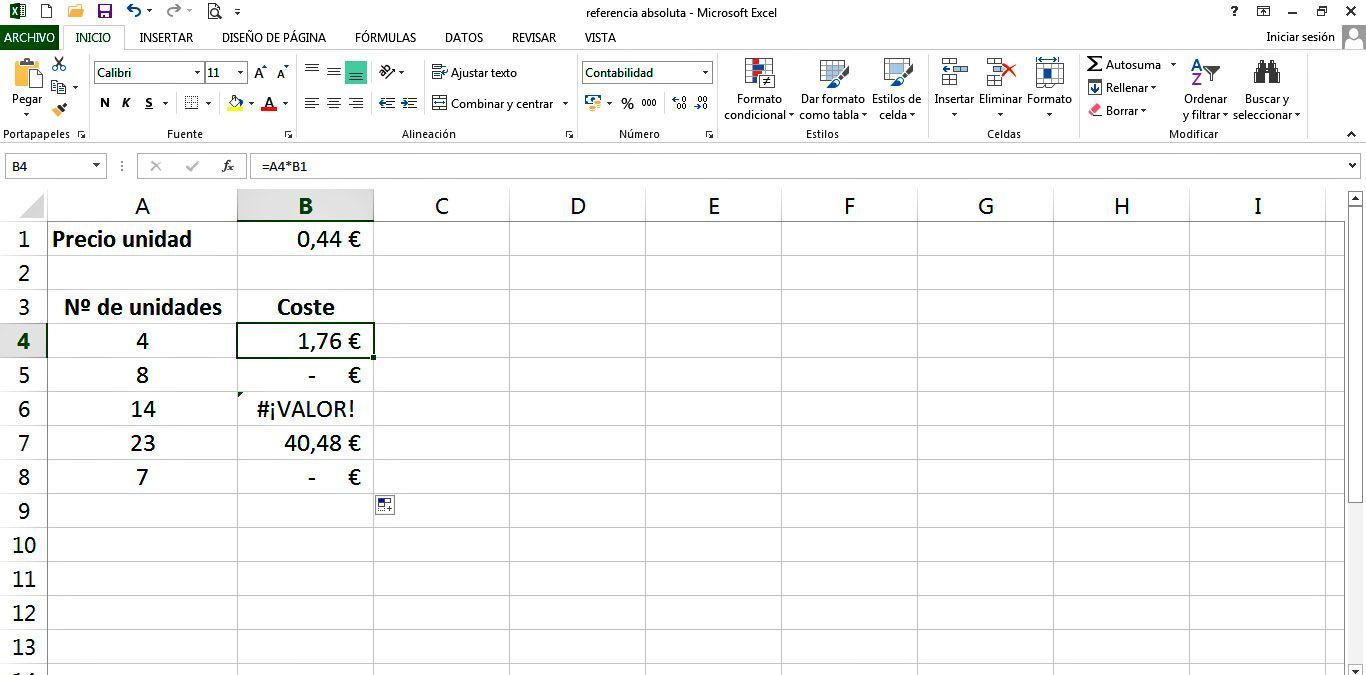

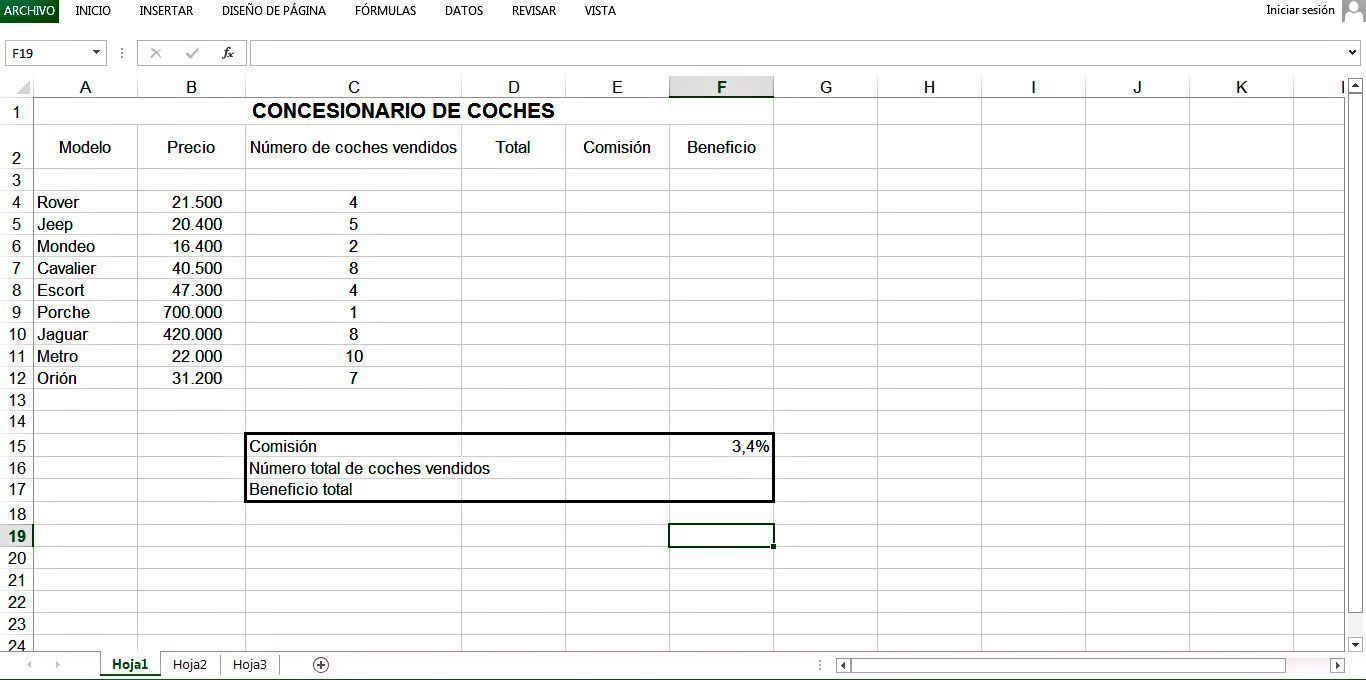
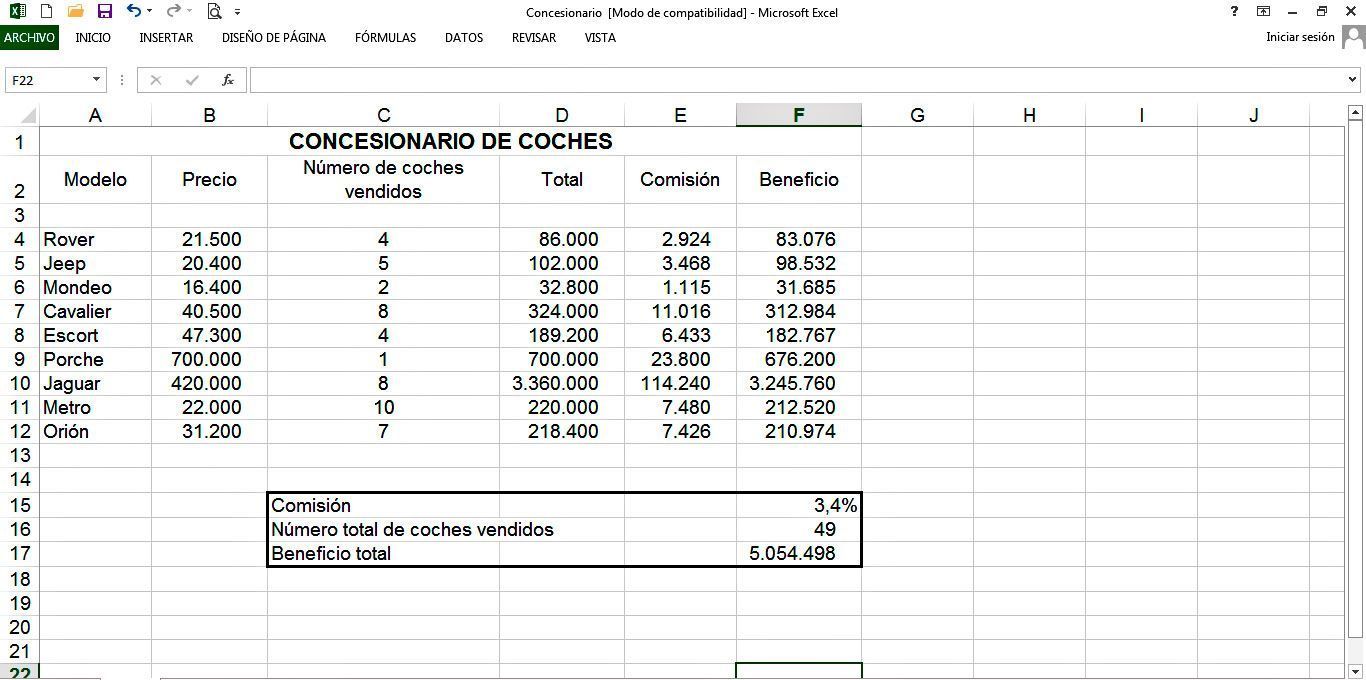

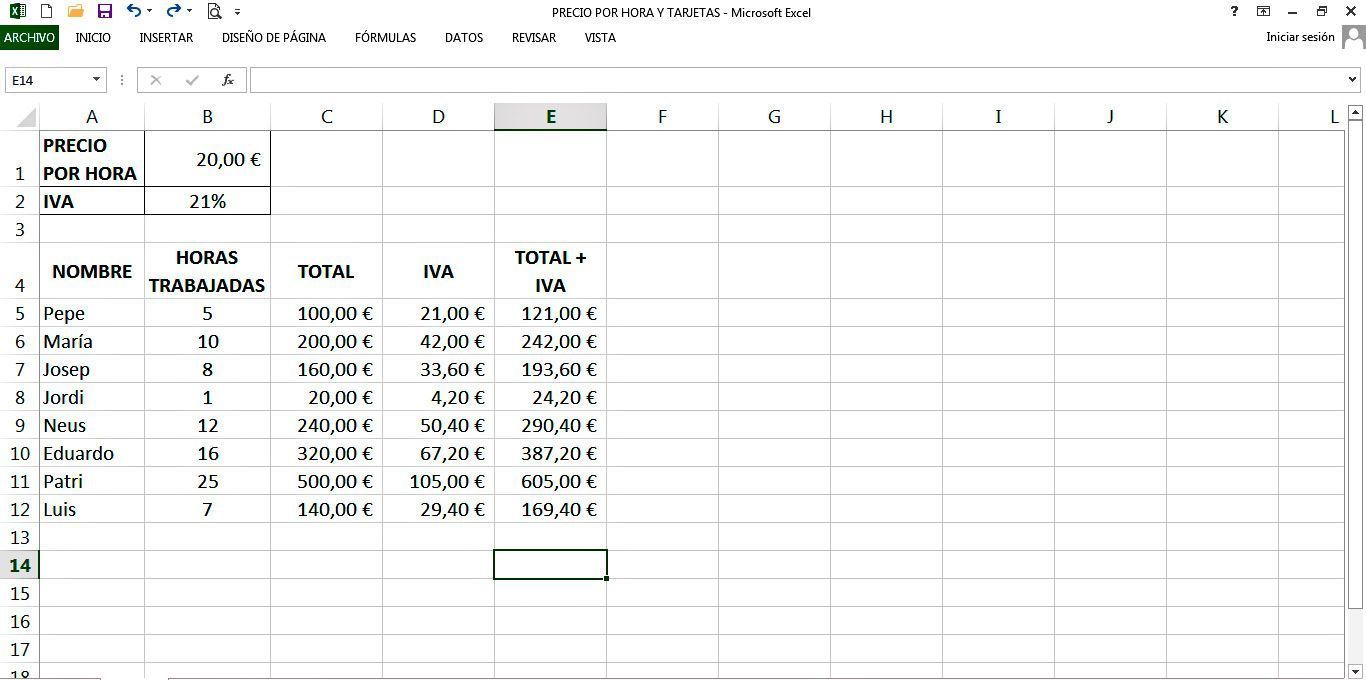
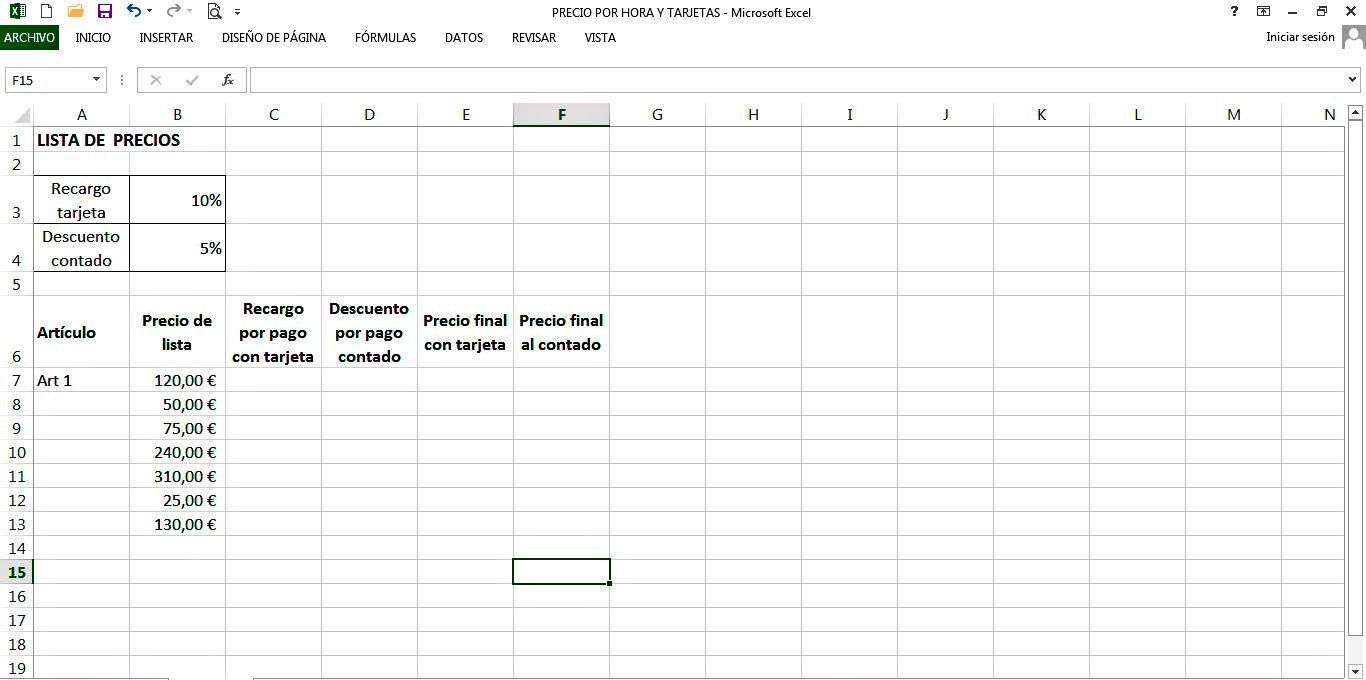

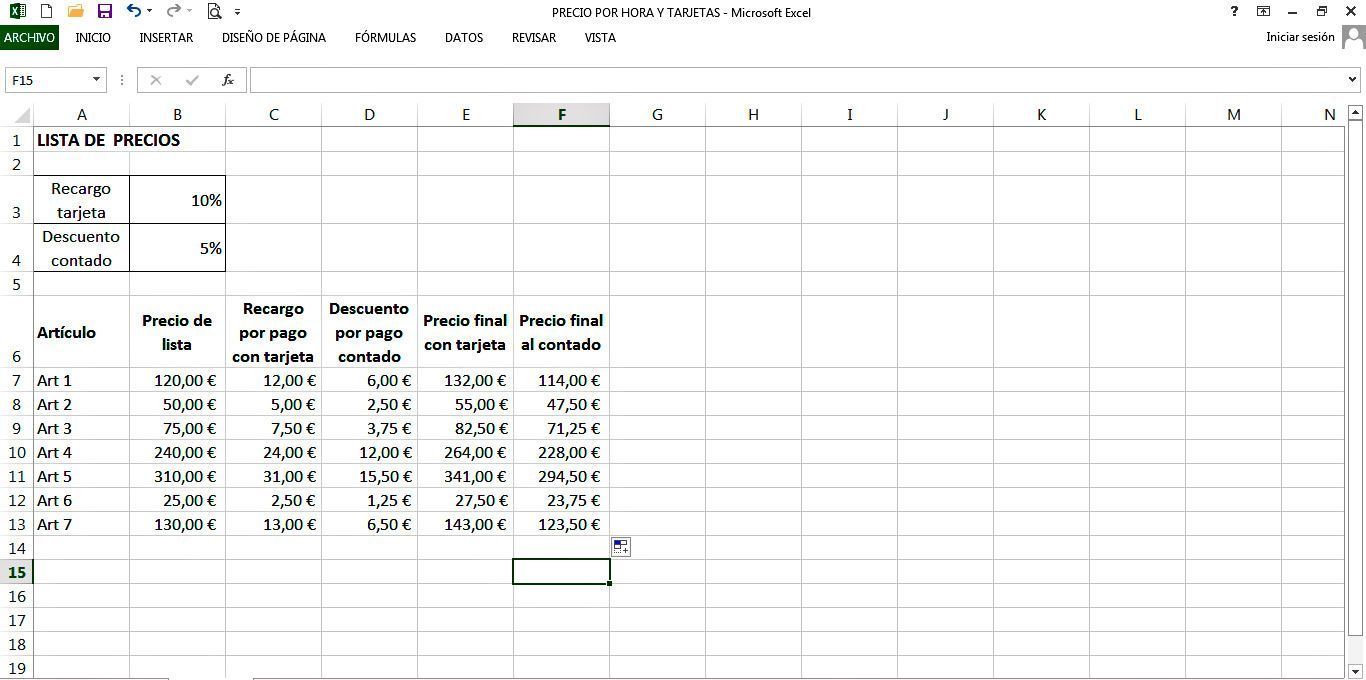
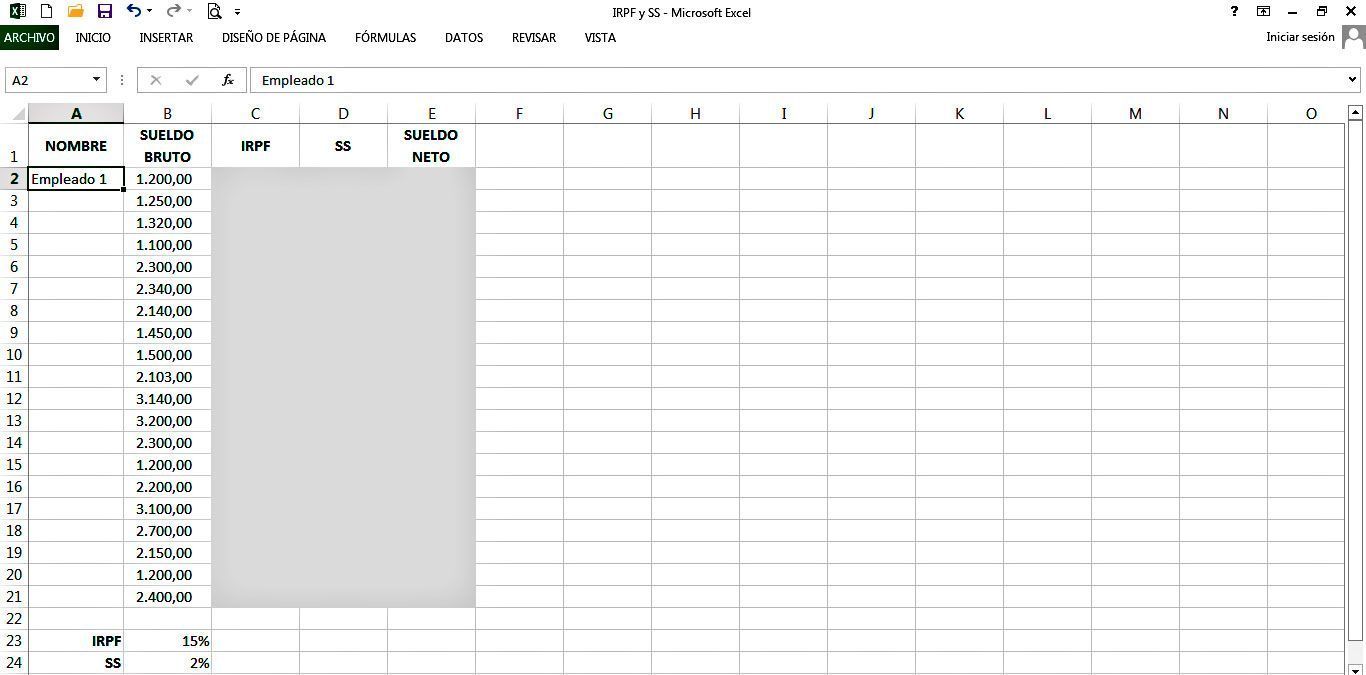





-

Add a note